Linux tomcat 指定jdk运行(建议)
本章是对此文章的优化,本章和链接文章没有任何关联,就是两种不同的方式。https://www.cnblogs.com/w-yu-chen/p/12604488.html
一、版本号及下载
本次版本号:jdk1.7.0_80 apache-tomcat-7.0.103
Tomcat国内镜像下载地址大全【速度超快】:https://mirrors.cnnic.cn/apache/tomcat/
jdk历史版本下载大全:https://www.oracle.com/cn/java/technologies/oracle-java-archive-downloads.html
二、解压及其放置文件路径
1、上传Linux服务器 /opt目录下
2、解压jdk和tomcat
[root@localhost opt]# tar -xzvf apache-tomcat-7.0.103.tar.gz
[root@localhost opt]# tar -xzvf jdk-7u80-linux-x64.tar.gz
附带压缩命令:tar zcvf FileName.tar.gz DirName
3、进入tomcat/目录下创建jdk文件夹
[root@localhost opt]# cd /opt/apache-tomcat-7.0.103/ [root@localhost opt]# mkdir jdk
4、把解压好的jdk目录及所有文件都拷贝到文件夹/opt/apache-tomcat-7.0.103/bin/jdk文件夹下
[root@localhost opt]# cp -r /opt/jdk1.7.0_80/ /opt/apache-tomcat-7.0.103/jdk
把jdk1.7.0_80目录及所有文件都拷贝到jdk文件夹中。
5、进入/opt/apache-tomcat-7.0.103/bin/目录下创建文件setenv.sh
[root@localhost bin]# touch setenv.sh
写入配置参数如下:
## 使用的jdk目录 #export JAVA_HOME=/opt/apache-tomcat-7.0.103/jdk/jdk1.7.0_80 ## 使用的Tomcat目录 #export CATALINA_HOME=/opt/apache-tomcat-7.0.103 ## JAVA_OPTS参数需要CATALINA_PID参数 #export CATALINA_PID="$CATALINA_HOME/tomcat.pid" ## Tomcat的JVM参数设置 #export JAVA_OPTS="-server -Xms256m -Xmx512m" # 使用的jdk当前tomcat目录 export JAVA_HOME="$CATALINA_HOME/jdk/jdk1.7.0_80" # 使用的Tomcat目录 export CATALINA_HOME="$CATALINA_HOME" # JAVA_OPTS参数需要CATALINA_PID参数 export CATALINA_PID="$CATALINA_HOME/tomcat.pid" ### Tomcat的JVM参数设置 #-Xms:java Heap初始大小。 默认是物理内存的1/64。 #-Xmx:java heap最大值。建议均设为物理内存的一半。不可超过物理内存。 #-XX:PermSize:设定内存的永久保存区初始大小。缺省值为64M。 #-XX:MaxPermSize:设定内存的永久保存区最大 大小。缺省值为64M。 export JAVA_OPTS="$JAVA_OPTS -server -Xms256m -Xmx512m -XX:MaxPermSize=512M -XX:PermSize=256M -Djava.awt.headless=true"
ok,完成!
三、启动tomcat
可以自行上传目录,我这tomcat上传到root根目录
1、启动tomcat
./apache-tomcat-7.0.103-integrated-Java/bin/startup.sh
2、查看tomcat是否启动成功
ps -ef|grep tomcat
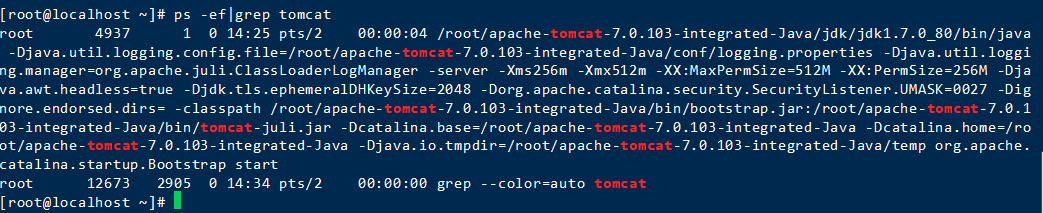
3、停止tomcat
xxx//表示端口号 kill -9 xxx
4、查看防火墙和端口
Step1.查看防火墙服务
输入命令 " firewall-cmd --state " 如果出现如图所示的这种情况说明正在运行,如果没有正在运行需要执行命令" systemctl start firewalld "开启防火墙服务
firewall-cmd --state
systemctl start firewalld
这种情况表示已经启动 
Step2. 检查8080端口是否被防火墙开启
输入命令" firewall-cmd --permanent --zone=public --list-ports“ 如果出现如图所以的情况说明8080端口被开启

如果没有出现如图所示的情况则需要执行命令" firewall-cmd --zone=public --add-port=8080/tcp --permanent"开启8080端口,出现" success" 则表示添加成功。

Step3. 重新启动防火墙
输入命令" firewall-cmd --reload" 重新启动防火墙,出现” success“ 字样则表示重新启动成功。

Step4.验证开启的8080端口是否生效
输入命令” firewall-cmd --zone=public --query-port=8080/tcp“ 验证8080端口是否生效,如果出现 ” yes “字样则代表生效。

Step5.访问tomcat
执行命令ipconfig或者ip addr查看ip
现在就可以用浏览器访问centos的tomcat了



 浙公网安备 33010602011771号
浙公网安备 33010602011771号